怎么解决win10系统电脑开机慢 Win10系统开机速度太慢怎么解决
更新时间:2024-05-02 13:52:41作者:jiang
Win10系统电脑开机慢是许多用户常见的问题,可能是由于系统启动项过多、软件冲突、磁盘碎片等原因导致,解决这个问题可以尝试关闭部分不必要的启动项、清理系统垃圾、优化硬盘等方法来提升系统的开机速度。通过一些简单的操作和调整,可以让Win10系统电脑开机更加快速稳定。
具体步骤:
1.按“win+r”组合键弹出运行框,输入“gpedit.msc”,点击确定
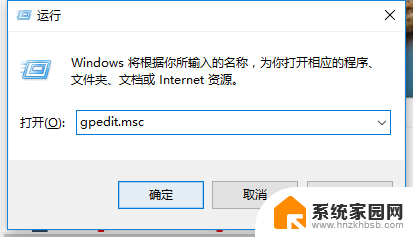
2.在左边的框框内,找到“管理模板”
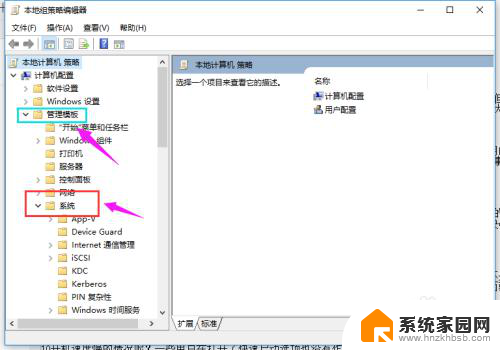
3.再找到“系统”,选择“关机”
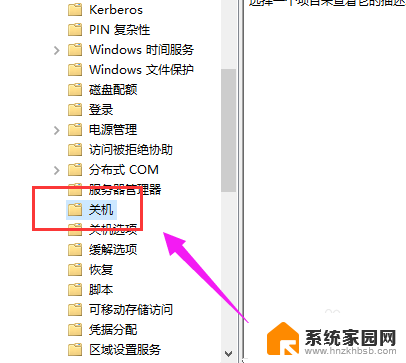
4.点击“要求使用快速启动”
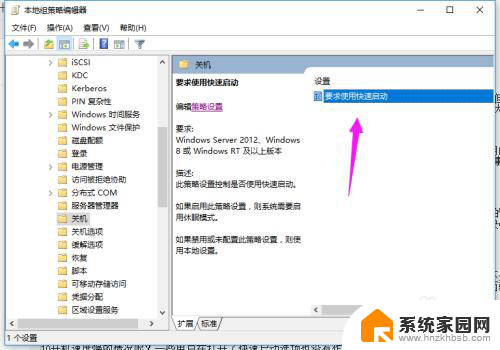
5.要求使用快速启动界面下,选择“已启用”
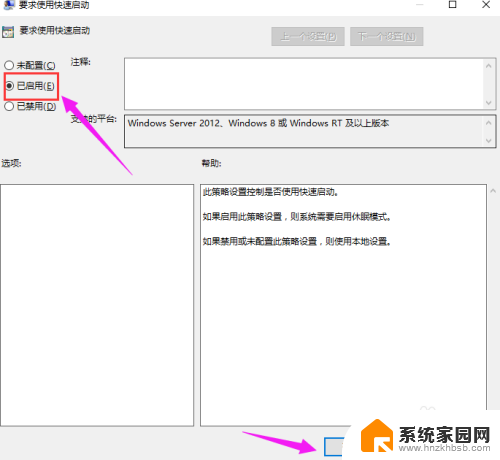
以上就是解决Win10系统电脑开机慢的全部内容,有需要的用户可以按照以上步骤进行操作,希望对大家有所帮助。
怎么解决win10系统电脑开机慢 Win10系统开机速度太慢怎么解决相关教程
- win10电脑打开软件慢怎么办啊 WIN10系统打开软件速度慢怎么解决
- win10开机速度逐渐变慢 win10开机速度慢怎么优化
- win10用照片查看图片反应慢 win10照片查看速度慢怎么解决
- 电脑应用打开慢是怎么回事 解决win10系统软件打开慢的方法
- window10系统慢怎么办 win10开机慢怎么优化
- win10怎样系统更新 Win10系统更新升级速度慢怎么办
- win10开机启动慢怎么优化 如何加快win10开机速度
- win10一开机风扇就狂转 Win10系统电脑风扇转速过快的解决方法
- b75 win10 启动奇慢无比 win10开机速度慢提升技巧
- win10时间总是慢几分钟 Win10系统时间不准确的解决方案
- 电脑网络连上但是不能上网 Win10连接网络显示无法连接但能上网的解决方法
- win10无线网密码怎么看 Win10系统如何查看已连接WiFi密码
- win10开始屏幕图标点击没反应 电脑桌面图标点击无反应
- 蓝牙耳机如何配对电脑 win10笔记本电脑蓝牙耳机配对方法
- win10如何打开windows update 怎样设置win10自动更新功能
- 需要系统管理员权限才能删除 Win10删除文件需要管理员权限怎么办
win10系统教程推荐
- 1 win10和win7怎样共享文件夹 Win10局域网共享问题彻底解决方法
- 2 win10设置桌面图标显示 win10桌面图标显示不全
- 3 电脑怎么看fps值 Win10怎么打开游戏fps显示
- 4 笔记本电脑声音驱动 Win10声卡驱动丢失怎么办
- 5 windows查看激活时间 win10系统激活时间怎么看
- 6 点键盘出现各种窗口 如何解决Win10按键盘弹出意外窗口问题
- 7 电脑屏保在哪里调整 Win10屏保设置教程
- 8 电脑连接外部显示器设置 win10笔记本连接外置显示器方法
- 9 win10右键开始菜单没反应 win10开始按钮右键点击没有反应怎么修复
- 10 win10添加中文简体美式键盘 Win10中文输入法添加美式键盘步骤